通过对象查看器,可以使用不同的视觉样式、视图方向和显示配置预览图形中的对象,而无需修改绘图区域中的显示。
可以从软件的不同位置启动对象查看器。对象查看器的位置不同,查看和导航选项也会随之改变。例如,如果使用对象查看器预览绘图区域中的对象,将显示一个指南针。如果使用对象查看器预览样式管理器中的样式,则不显示指南针,因为样式并非 WCS 或 UCS 中的对象。
对象查看器图形模式
对象查看器支持跨平台三维图形系统 (GSF)。要启用此图形系统,请将 FASTSHADEDMODE 和 AECOBJVWRGSMODE 系统变量都设置为 1 或“启用”。
启用跨平台图形系统后,对象查看器在视觉样式下拉列表中仅显示支持的视觉样式。使用 AECOBJVWRGSMODE 关闭跨平台图形系统,以使用全套视觉样式。
修改 AECOBJVWRGSMODE 系统变量后,重新打开对象查看器以应用图形更改。
预览绘图区域中的对象
可以在绘图区域中选择一个或多个对象,然后在对象查看器中预览。
- 在绘图区域中选择要预览的对象。
- 依次单击“<对象>”选项卡
 “常规”面板
“常规”面板  “对象查看器”。 查找
“对象查看器”。 查找
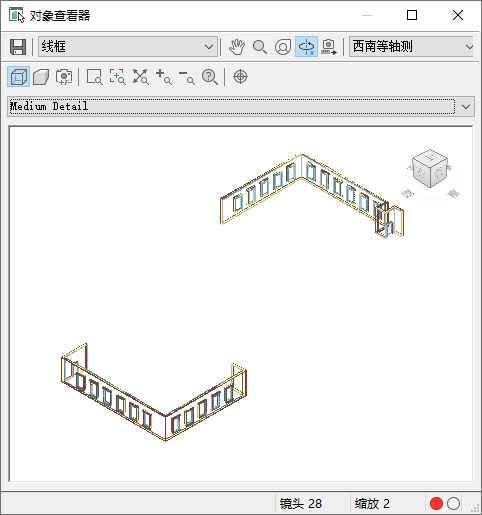
您可以在不关闭对象查看器的情况下向预览中添加更多对象。对象查看器一次只能与一个图形关联。在关闭 Object Viewer 或其当前关联图形之前,无法添加其他图形中的对象。
- 在“对象查看器”已打开并且现有对象正在预览的情况下,在绘图区域中选择要添加到当前预览中的新对象。
- 依次单击“<对象>”选项卡
 “常规”面板
“常规”面板  “对象查看器”。 查找
“对象查看器”。 查找
在样式管理器中预览对象样式
可以在随样式管理器提供的对象查看器(浮动查看器)中预览要创建的样式的效果。
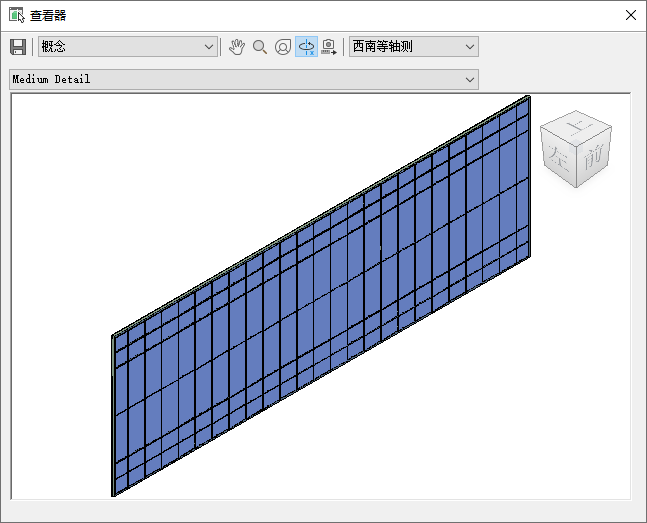
- 依次单击

 。 查找
。 查找
- 选择要预览的样式。
- 单击样式管理器左下角的
 (浮动查看器)按钮。
(浮动查看器)按钮。
或者,单击
 按钮(内置编辑切换)显示嵌入在样式管理器中的对象查看器。
按钮(内置编辑切换)显示嵌入在样式管理器中的对象查看器。
在模型管理器中预览体量模型
“模型管理器”是可用于创建、查看与操控体量元素和体量编组的窗口。模型管理器使用对象查看器,使您可以预览执行的体量元素和体量编组操作。
- 选择体量编组。
- 单击

 。 查找
。 查找
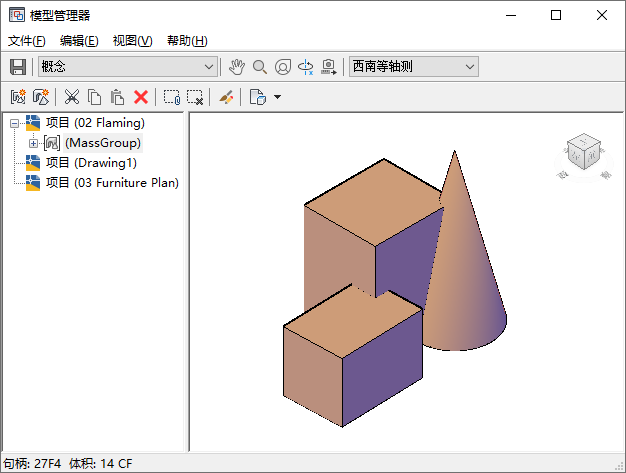
嵌入式对象查看器
对象查看器中嵌入了许多个对话框,以便于您预览样式构件、定义或工具。请参见下面几个关于嵌入式对象查看器的示例。
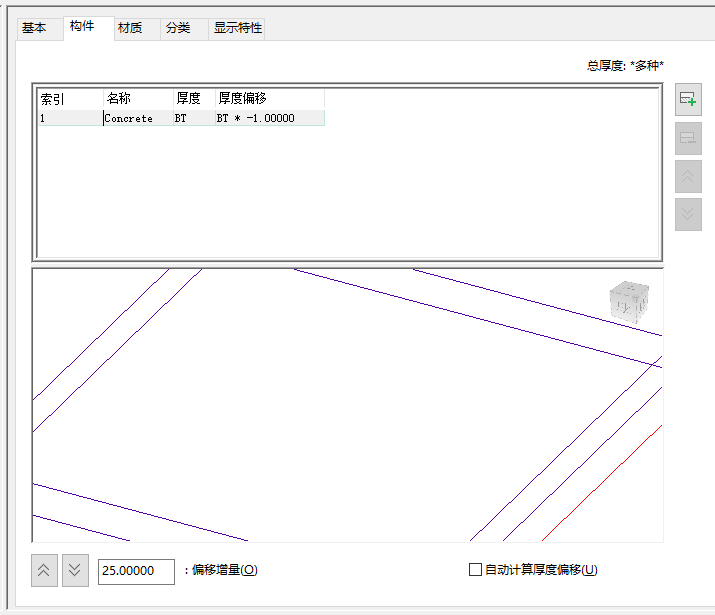
屋顶板样式选项卡中的嵌入式对象查看器
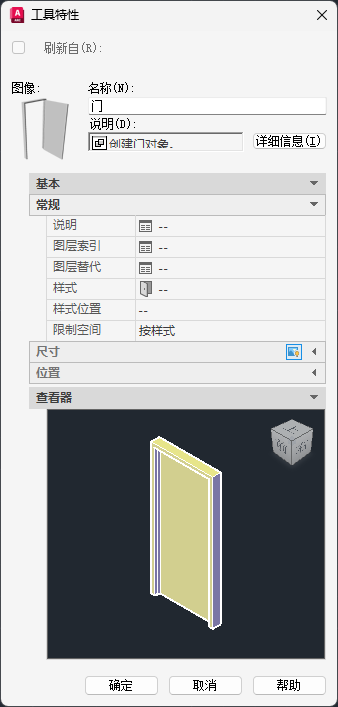
工具特性中的嵌入式对象查看器
刷新对象查看器
对象查看器可能不会实时反映对对象所做的更改或删除。
要强制刷新或更新对象查看器,您可以执行以下任一操作:
- 将现有对象或新对象添加到对象查看器。
- 平移、旋转或在对象查看器中单击 ViewCube。
- 使用某些在对象查看器中更改视图的用户界面元素来刷新视图。